Windows tinte ir jauna, aizraujoša funkcijaWindows 10 jubilejas atjauninājumā. Funkcijai ir trīs īpašas lietotnes, kas darbojas ar digitālo pildspalvu un ir paredzētas skārienekrāna klēpjdatoriem vai planšetdatoriem. Iebūvētajās lietotnēs ir iezīmes pēc piezīmēm, skices bloks un ekrāna tveršanas un anotācijas rīks. Šo funkciju varat izmantot, lai atrastu vairāk lietotņu, kas izveidotas darbam ar Windows Ink. Ja jums nav skārienekrāna klēpjdatora vai Virsmas planšetdatora, joprojām varat izmantot Windows tinti ar parastu pildspalvu un planšetdatoru, kas savienots ar klēpjdatoru. To var iestatīt šādi. Šai ziņai mēs izmantojām diezgan veco Wacom Bamboo pildspalvu un planšetdatoru un pārbaudījām to operētājsistēmā Windows 10 Preview Build 14342.
1. darbība: Savienojiet planšetdatoru ar klēpjdatoru / datoru un atverietlietotnē Iestatījumi. Atveriet iestatījumu grupu Ierīces un atlasiet cilni Pievienotās ierīces. Jūsu ierīcei vajadzētu parādīties šeit, sadaļā “Citas ierīces”. Ļauj tam pabeigt savienojumu.

Kad tas būs veiksmīgi izveidojis savienojumu, Windows 10 to identificēs pēc nosaukuma, nevis modeļa numura. Tagad ierīce ir savienota.
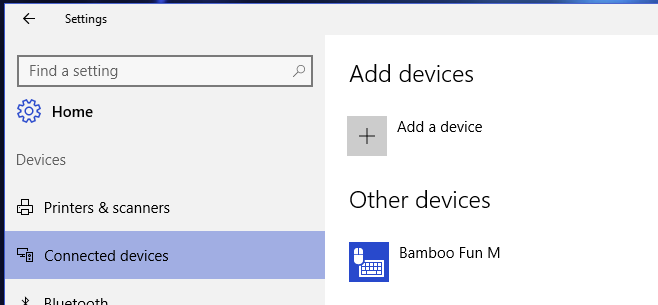
2. darbība: Instalējiet pildspalvas un planšetdatora draiverus. Pievienojot ierīci, tā var nedarboties uzreiz, vai arī tā var nedarboties pareizi. Instalējiet ierīces draiverus. Tos var iegūt no instalācijas diska, kas piegādāts ierīces komplektācijā, vai arī tos var lejupielādēt ražotāja vietnē.
3. darbība: Ja ierīce ir savienota un draiveris ir pienācīgiinstalēts, ar peles labo pogu noklikšķiniet uz uzdevumjoslas un konteksta izvēlnē atlasiet opciju Rādīt Windows tintes darbvietas pogu. Poga parādīsies sistēmas teknē. Noklikšķiniet uz tā, lai atvērtu paneli Windows Ink Workspace.
4. darbība: Izvēlieties lietotni, kuru vēlaties izmantot; Līmlapiņas var izmantot bez pildspalvveida pilnšļirces un planšetdatora. Gan Sketch Pad, gan Screen Sketch lietotnes vislabāk var izmantot ar pildspalvu un planšetdatoru.
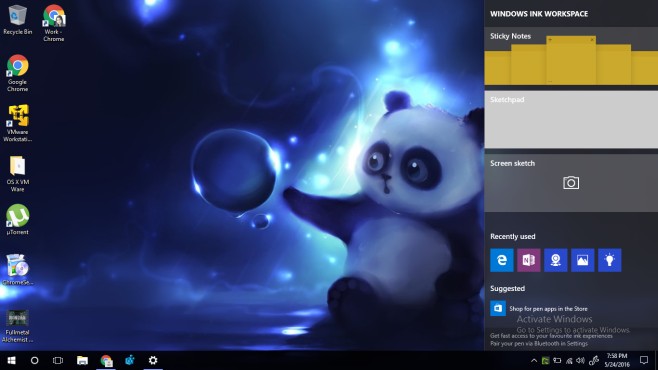
Kā tas strādā
Sketchpad lietotne ir diezgan satriecoša. Zīmuļa rīks ir jutīgs pret spiedienu un darbojas izcili labi. Jums ir trīs zīmēšanas rīki; lodīšu pildspalva, zīmulis un marķieris. Katra instrumenta svaru var mainīt un tintes krāsu var pielāgot.
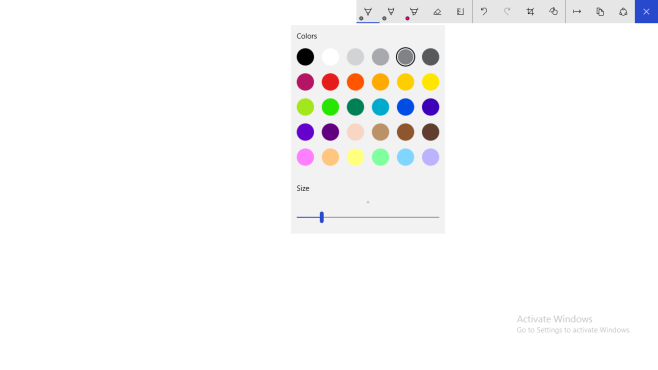
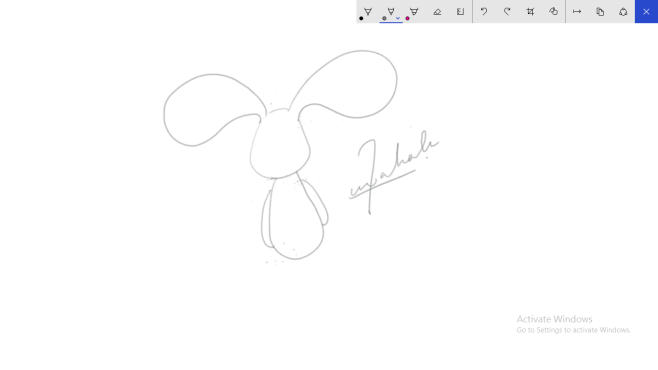
Ekrāna skices rīks uztver to, kas pašlaik atrodas jūsu ekrānā, un ļauj jums to anotēt, izmantojot tos pašus rīkus lietotnē Sketch Pad.
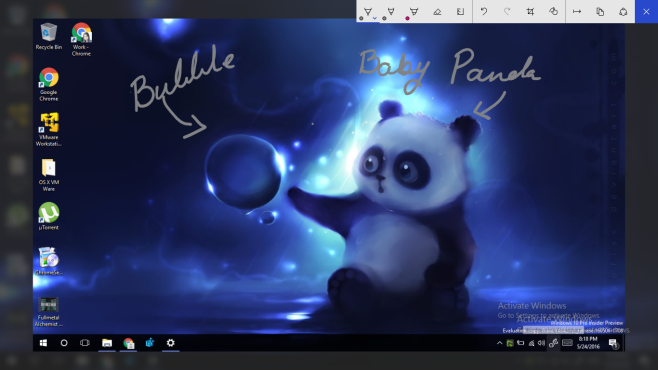
Zīmējums ir super gluds. Es esmu izmantojis diezgan daudz lietotņu ar seno pildspalvu un planšetdatoru, ko izmantoja funkcijas pārbaudei, un nekas ne tuvu nav tas, cik labi darbojas Windows tinte. Krāsa mani pārsteidza.












Komentāri